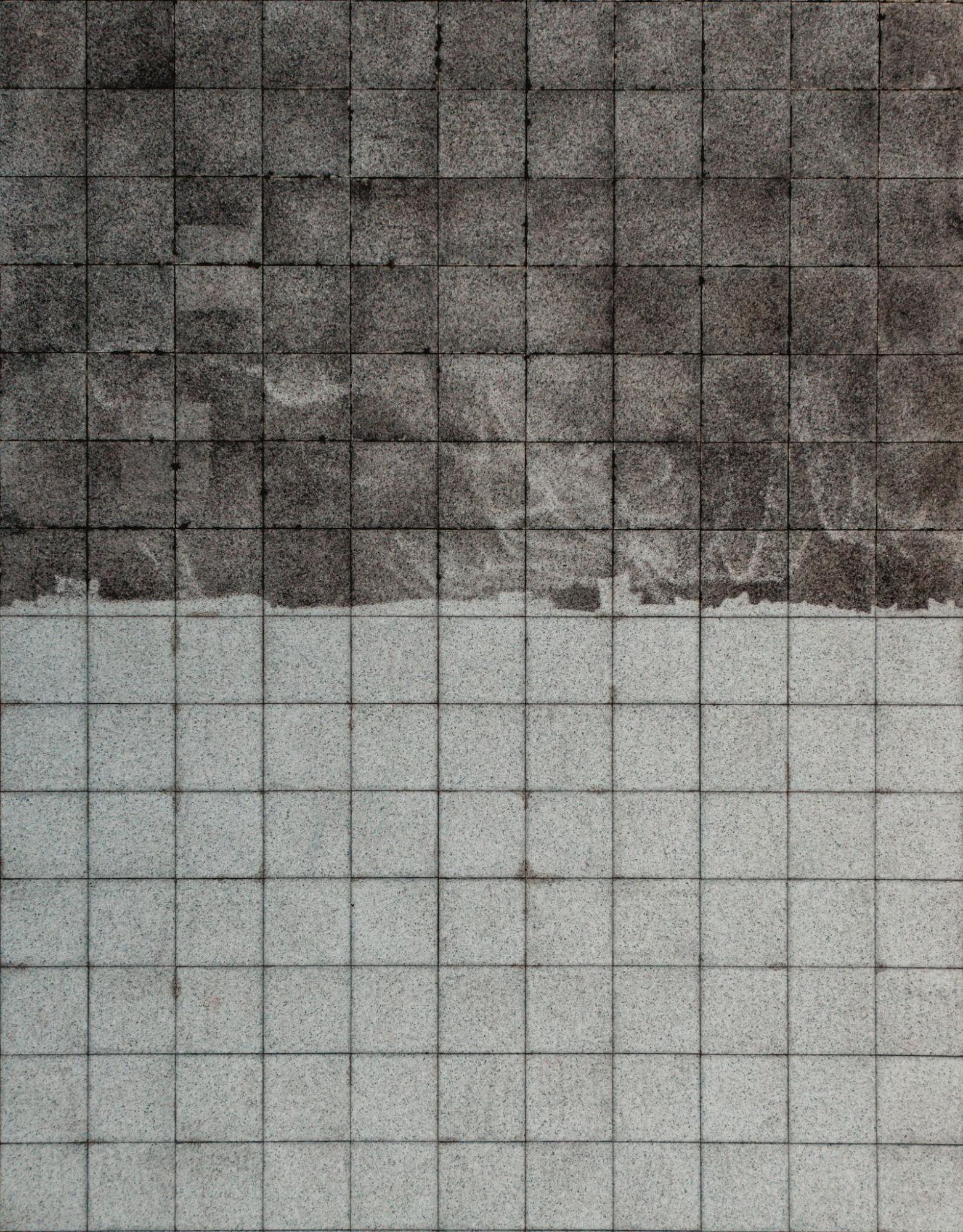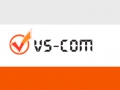Использование пресетов Adobe Lightroom: короткий гайд для пользователей
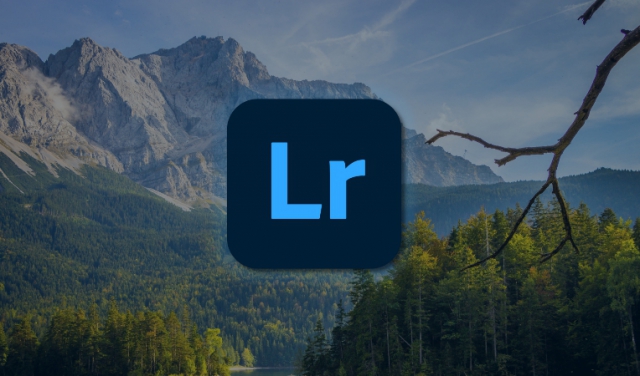
Пресеты Adobe Lightroom - это маст-хэв для фотографов, блогеров и просто любителей красивой фотографии. Скачивайте одним файлом уже готовый набор настроек для создания фото в одном стиле, так и для массовой обработки снимков после фотосессий. Простые и удобные в использовании пресеты лайтрум преображают все за пару кликов и экономят время.
Графический редактор Adobe Lightroom можно установить на телефон или ноутбук. Бесплатно скачивайте приложение, чтобы делать там базовую цветокоррекцию и применять пресеты с заданными параметрами: экспозиция, яркость и контрастность, теплота, тени и другие. Перейдем к гайду по скачиванию и применению пресетов Adobe Lightroom на телефоне и на ноутбуке.
Где искать и скачивать пресеты Lightroom
Пресет - это не фильтр для фотографии, это нечто большее, что создает гармонию и индивидуальный стиль снимка. Есть несколько вариантов поиска готовых пресетов лайтрум:
- Скачать готовые на сайтах, в социальных сетях или группах.
- Купить готовые у блогеров, фотографов и компаний, что занимаются фото.
- Найти в инстаграме пресеты по хештегу. Но там будет всего лишь прописанный перечень настроек.
Из трех вариантов самым удобным и выгодным будет скачать готовые пресеты для Lightroom на сайте. Каталог представит разнообразные стили обработки фотографий. Выбрать можно сразу несколько и попробовать применить какой-то из них для своих личных фото. Перевоплощение увидите за считанные секунды.
5 шагов, как применить пресеты Lightroom на телефоне
Шаг 1. Не забываем скачивать лайтрум.
Проверьте, установлено ли у вас приложение Lightroom. Если нет, исправьте этот момент. Оно бесплатно для установки в Play Маркет и App Store.
Шаг 2. Теперь скачиваем пресет.
В диалоговом окне после скачивания у вас появится предложение “Открыть в фото в Adobe Lightroom” - соглашайтесь, это быстрый путь загрузить файл с пресетом в приложение и использовать его.
Шаг 3. Копируем настройки пресета.
Откройте фото. Как видите, оно уже имеет свой стиль обработки и его можно скопировать. Нажмите вверху на 3 точки, чтобы в меню опций выбрать пункт “Скопировать настройки”.
Шаг 4. Выберите свое фото для перевоплощения.
В приложении откройте свою фотографию, что хотите обработать. По тому же принципу нажмите на меню опций и выберите пункт “Вставить настройки”.
Шаг 5. Вау. Как вам ваше фото с пресетом?
Можно сохранять в фотопленку и пробовать обрабатывать таким образом другие фотографии.
5 шагов, как использовать пресеты Lightroom на компьютере
Пресеты лайтрум можно использовать также в Camera Raw от Photoshop. Перечислим шаги по использованию в Adobe Lightroom.
Шаг 1. Установка.
Установите программу Adobe Lightroom на свой компьютер / ноутбук.
Шаг 2. Скачивание.
Скачайте себе архив / файл с пресетом. Они доступны к скачиванию в формате .dng (это файл с фото и уже заданными настройками).
Шаг 3. Добавляем стиль.
Откройте программу Adobe Lightroom. В меню перейдите в раздел “Файл” и в списке нажмите “Импорт профилей и стилей”. Загрузите сюда скачанный пресет.
Шаг 4. Приступаем к фоторедактированию.
Загрузите свою фотографию в программе и нажмите “Редактирование”. В меню выберите пункт “Стили”. Вам предложат список стилей с названиями. Из списка кликните на загруженный пресет.
Шаг 5. Готово.
Так вы применили пресет к своей фотографии. Можете экспериментировать с другими стилями. Скачивайте пресеты Adobe Lightroom и творите красивые фото.